Adobe GIF Maker Review: Készítsen animált GIF-eket
A GIF-ek mindenhol megtalálhatók. Különféle érdekes GIF-eket láthat a közösségi médiában, marketingkampányokban, sőt a mindennapi beszélgetésekben is. A GIF létrehozása azonban bonyolult lehet. Tudnia kell, hogyan importálhatja a forrásanyagot, szerkesztheti a kereteket és exportálhatja a végterméket. Ennél is fontosabb, hogy az lenne a legjobb, ha rendelkezne egy nagyszerű eszközzel animált GIF létrehozásához. Ma ez a cikk áttekinti Adobe GIF Maker különböző szempontokból, mint például a funkciók, az ár, a könnyű használat stb. Olvassa el figyelmesen, és kezdje el készíteni a csodálatos GIF-eket!
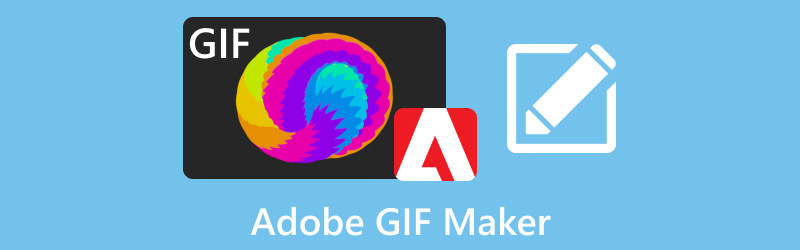
- ÚTMUTATÓ LISTÁJA
- 1. rész. Adobe GIF Maker áttekintése
- 2. rész: Az Adobe GIF Creator használata GIF-ek készítéséhez
- 3. rész. Az Adobe GIF Maker legjobb alternatívája
- 4. rész. Az Adobe GIF Maker GYIK
1. rész. Adobe GIF Maker áttekintése
Az Adobe az Adobe Expresst és a Photoshopot kínálja a különféle GIF-ek létrehozásához. Minden termék különböző típusú kreatív és szakmai feladatokhoz használható. Ebben a részben megtekintheti a jellemzőit és a köztük lévő teljesítményeket.
Adobe Express – Online GIF-készítő
Adobe Express az egyik népszerű eszköz, amellyel könnyedén készíthet GIF-eket. Ez az eszköz képes konvertálja a videót GIF formátumba ingyen. Az Adobe Express segítségével tetszés szerint testreszabhatja a GIF méretét, képarányát és néhány paraméterét. Ezután szerkessze tovább a GIF-et, és ossza meg közösségi média platformokon, például Twitteren, Pinteresten, Instagramon stb. Ennél is fontosabb, hogy GIF-eket készíthet mobilon és asztali számítógépen telepítés nélkül! A GIF-ek készítése mellett közösségimédia-grafikák, poszterek, logók és egyebek készítésére is használható.
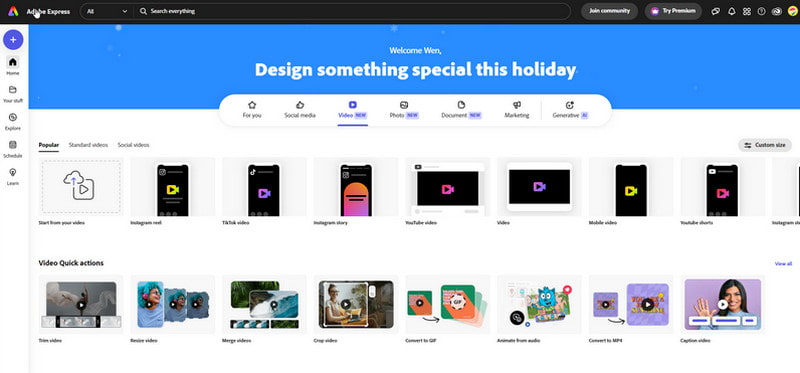
Adobe Photoshop
Adobe Photoshop a képszerkesztés, retusálás és képkompozíciók készítésének egyik professzionális eszköze. Emellett népszerű eszköz animált grafikák, köztük GIF-ek készítésére. A Photoshop segítségével kép- vagy keretsorozatot állíthat össze, idővonalát használhatja a képkockák animálására, módosíthatja az időtartamot és az átmenetet stb. Minél ismerősebben használhatja, annál csodálatosabb GIF-eket készíthet. Ezek a funkciók különösen a tervezők számára lehetnek hasznosak, amikor szemet gyönyörködtető látványelemeket készítenek webhelyekhez, hirdetésekhez, közösségi média bejegyzésekhez és egyebekhez.
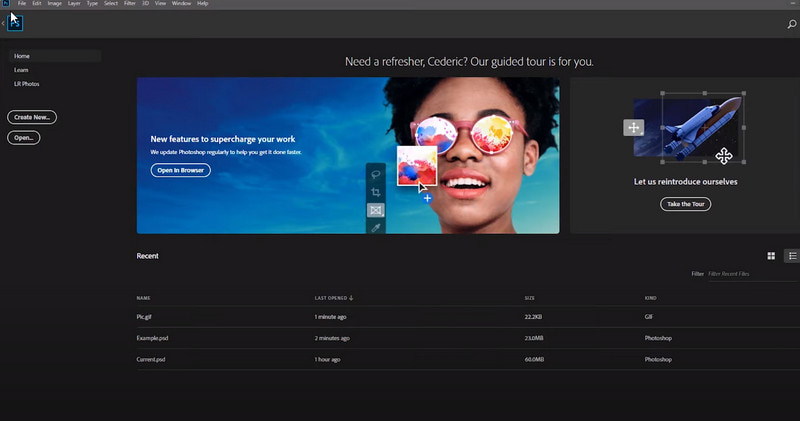
| Adobe GIF Maker | Árazás | Platformok | Egyszerű használat | GIF képkockasebesség | Elfogadott formátumok |
|---|---|---|---|---|---|
| Adobe Express | Ingyenes | Online | Felhasználóbarát, kezdőknek is megfelelő. | 1-30 képkocka/mp | JPG, PNG |
| Adobe Photoshop | $22,99/hó | Windows, Mac, iPad | Meredekebb tanulási görbe, szakemberek számára készült. | 1-30 képkocka/mp | JPEG, HEIC, BMP, RAW, PSD, TIFF stb. |
2. rész: Az Adobe GIF Creator használata GIF-ek készítéséhez
Ha Ön kezdő, jobb, ha először hozzon létre egy GIF-et az Adobe Express segítségével. Mivel felhasználóbarátabb felülettel rendelkezik, mint a Photoshop. Ezért gyorsan elkezdheti. Az alábbiakban bemutatjuk, hogyan készíthet GIF-et az Adobe Express programban.
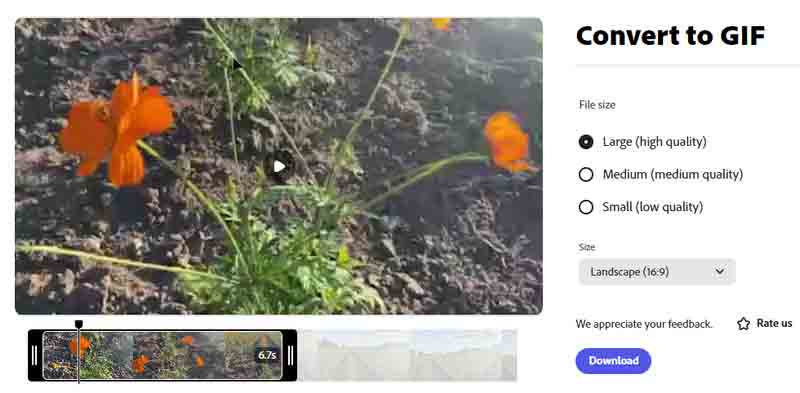
Hozzáférés az Adobe Express webhelyhez a böngészővel. Kattintson Töltsd fel a videódat a forrás kiválasztásához a fő felületen.
Feltöltés után a jobb oldali panelen kiválaszthatja a GIF fájl méretét és minőségét. Közben levághatja a hosszát a Idővonal.
Végül kattintson a Letöltés gomb. Most megkaphatja az átalakított GIF-et.
Ez a folyamat nem igényel naplózást vagy aláírást. És a funkció ennek megfelelően korlátozott. Ha további funkciókhoz szeretne hozzáférni a GIF szerkesztéséhez, jelentkezzen be az Adobe Express szolgáltatásba, és szerezzen ingyenes fiókot!
3. rész. Az Adobe GIF Maker legjobb alternatívája [ingyenes]
ArkThinker Online Video Converter az Adobe GIF Maker egyik legjobb alternatívája. Ezzel az eszközzel néhány kattintással GIF formátumba konvertálhatja a videót. És támogatja a különféle videoformátumokat, beleértve az MP4, AVI, MKV, MOV, MP3 és még sok mást. Sőt, lehetővé teszi a kimeneti beállítások, például a képsebesség, a felbontás és a zoom mód módosítását. A GIF mellett képes formátumot váltani a különböző videók vagy hangok között. És a kimeneti fájlban nem lesz vízjel!
Természetesen, ha professzionális szoftvert keres, frissíthet annak prémium verziójára. Az ArkThinker Video Converter Ultimate még csodálatosabb effektusokkal tud GIF-eket készíteni, mint például a szűrő, az elforgatás és körbevágás és a felirat. Töltse le lent, és próbálja ki!
- Videók konvertálása GIF-ekké minőségromlás nélkül.
- Konvertáljon több mint 500 különböző fájlformátumot kötegekben.
- Népszerű eszközöket kínál a videó/audió/GIF szerkesztéshez.
4. rész. Az Adobe GIF Maker GYIK
Hogyan készítsünk animált GIF-eket az Adobe After Effectsben?
Animált GIF-eket készíthet az Adobe After Effectsben. Először importálja a GIF-hez használni kívánt felvételt. Ezután hozzon létre egy kompozíciót, és adjon hozzá felvételt. Ezután létrehozhatja a kívánt animációt, például a felvételi rétegek helyzetét, léptékét, elforgatását, átlátszatlanságát vagy egyéb tulajdonságait. Exportálás előtt tekintse meg az animáció előnézetét, hogy megbizonyosodjon arról, hogy megfelel az elvárásoknak. Végül exportálja az animált GIF-et.
Készíthet GIF-eket az Adobe Premiere Rush?
Nem. Az Adobe Premiere Rush nem tud közvetlenül GIF-eket létrehozni. Ezt a korlátozást azonban megkerülheti, ha először exportálja a videót MP4 vagy MOV fájlként. Ezután importálhatja a fájlt az Adobe Express vagy az Adobe Photoshop programba GIF létrehozásához.
Ingyenes az Adobe GIF Converter?
Igen. Az Adobe GIF Converter egy ingyenes online eszköz, amely segít a videók GIF-ekké alakításában. Ez egy gyors és egyszerű módja annak, hogy GIF-eket készítsen kedvenc videóiból.
Milyen korlátai vannak a GIF formátum használatának?
A GIF-nek vannak bizonyos korlátai, beleértve a korlátozott színpalettát, a nagy fájlméreteket, a fényképek gyenge tömörítését, az átlátszóság korlátozott támogatását, a réteges képek támogatásának hiányát stb. Ezen okok miatt a GIF nem ideális olyan alkalmazásokhoz, amelyek jó minőségű képeket igényelnek, összetett animációk vagy réteges szerkesztés.
Kombinálhatom a GIF-eket az Adobe-ban?
Természetesen. A GIF-eket az Adobe programban a Photoshop segítségével kombinálhatja. A feladatot pedig az Idővonal vagy az Animációs panel segítségével véglegesítheti.
Következtetés
Most már tudod mit Adobe GIF konverter és hogyan készítsünk GIF-et. Csak válassza ki a legjobb GIF konverter az Ön igényei szerint. Ezután kezdje el a kreatív GIF-ek tapasztalatait. Ha további kérdéseid vannak a GIF készítővel kapcsolatban, írd meg megjegyzésedet itt!
Mi a véleményed erről a bejegyzésről? Kattintson a bejegyzés értékeléséhez.
Kiváló
Értékelés: 4.9 / 5 (alapján 489 szavazatok)
További megoldások keresése
GIF átméretező: Végső eszközök az animált GIF átméretezéséhez Vezető GIF-felvevő az animált GIF-ek rögzítéséhez [Részletes vélemények] Megbízható GIF szűrőalkalmazás a GIF javításához GIF-vágó: Hogyan vágjunk GIF-et egyszerű és gyors módszerekkel Animált GIF-ek szerkesztése és körbevágása 4 hatékony módszerrel Az MP4 videók GIF vagy Vise Versa formátumba konvertálásának legjobb módjaiRelatív cikkek
- Videó konvertálása
- Megbízható áttekintés a legmagasabb rangú HEVC-konverterekről
- A Freemake Video Converter áttekintése, hogy segítsen ebben
- Lejátszhatunk MKV fájlokat iPhone-ján, és hogyan valósíthatjuk meg?
- ArkThinker ingyenes MKV-MP4 konverter online [gyors és biztonságos]
- MOV GIF: Megbízható módszer a MOV GIF formátummá konvertálására
- Hogyan lehet a WebM-et GIF-be konvertálni 4 asztali és mobileszközzel
- Az MP4 videók GIF vagy Vise Versa formátumba konvertálásának legjobb módjai
- Videó konvertálása GIF-be: Egyszerű és gyors Meta
- MP4 konvertálása MP3-ra ingyenesen online – Easy Tool ArkThinker-ből
- ArkThinker ingyenes MOV-MP4 konverter online [könnyen használható]



